iPhoneやiPadが万が一ぶっ壊れてしまったり、なんやかんやあった時に対処できるよう、バックアップを取る方法を学んでおきましょう。
この記事のコンテンツ
iPhoneやiPadでバックアップをとる方法
iPhoneやiPadでバックアップをとる方法は次の2種類あります。
- iCloudを使う方法
- iTunesを使う方法
ひとつ目のiCloudを使う方法がお手軽なので、この記事ではこちらを紹介します。
バックアップをとる手順
実際にバックアップをとる手順を僕のiPadで説明していきますね。
-
ホーム画面から「設定」アプリを起動します。
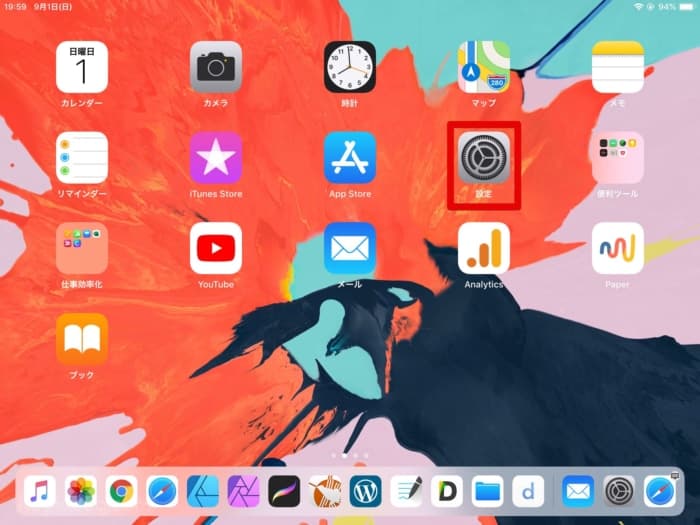
-
自分のアカウントの部分をタップしましょう。
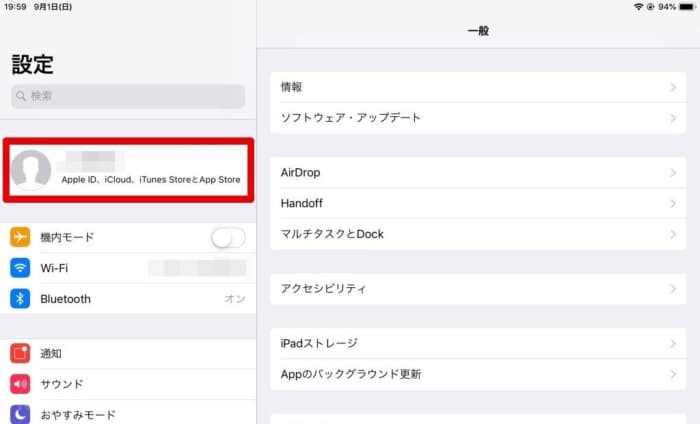
-
下の方にある登録された端末から、バックアップをとる端末を選択してタップします。
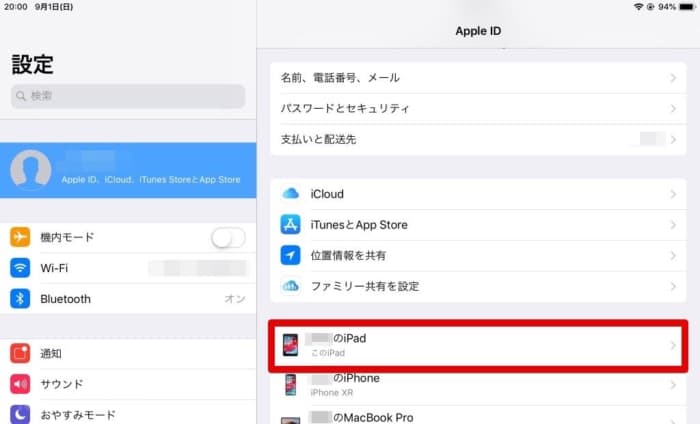
-
「iCloudバックアップ」をタップして詳細を開きます。
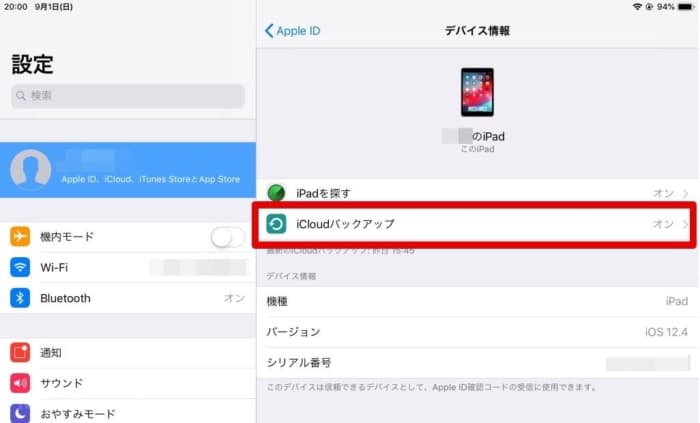
-
「iCloudバックアップ」のスイッチをタップしてONにしましょう。
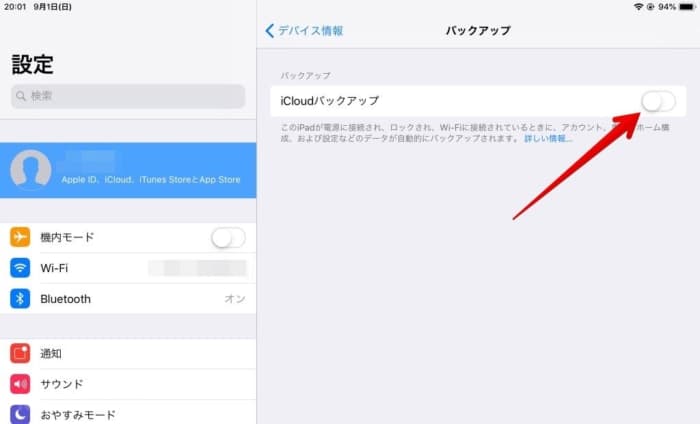
-
「今すぐバックアップを作成」をタップするとバックアップの作成が開始されます。
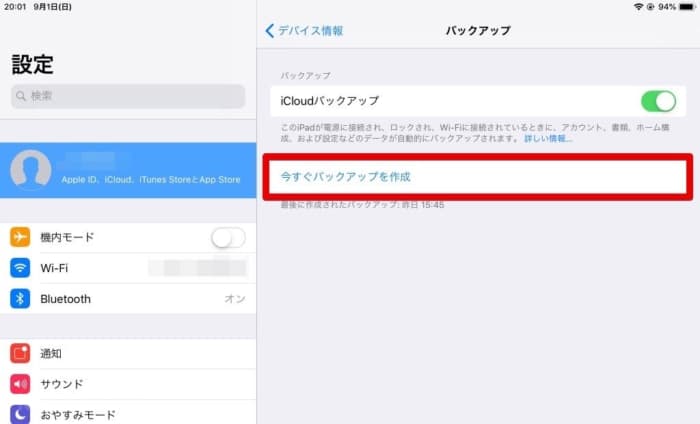
-
あとはバックアップが作成されるのを待ちましょう!
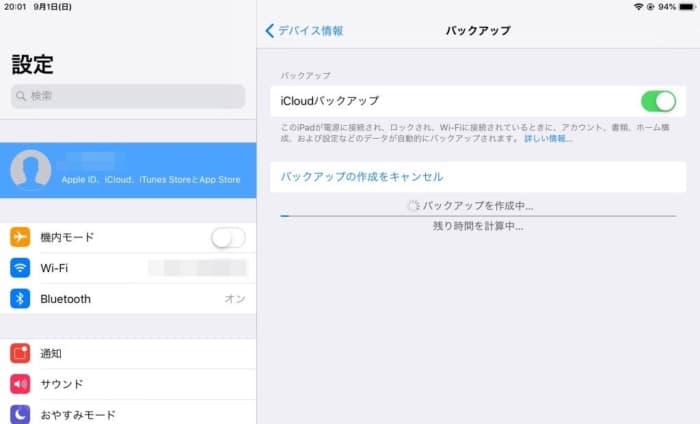
以上でバックアップの作成は完了です。
さいごに
万が一データがぶっ壊れても安心できるように、普段からバックアップする習慣をつけたいですね!


